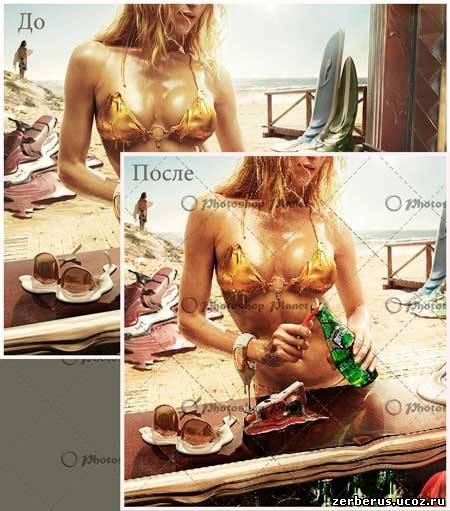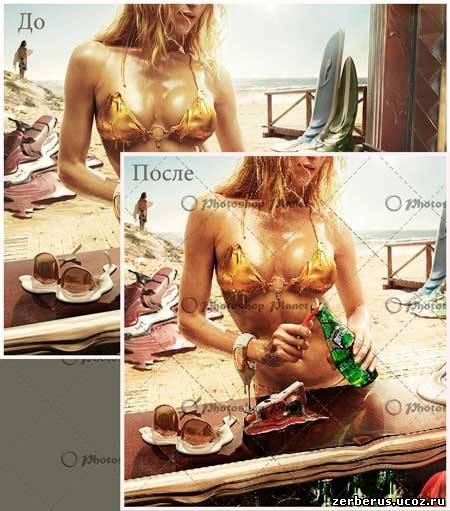
Водяной знак на изображении является одним из способов защиты своего графического творчества от незаконного копирования.
Водяные знаки на изображения ставятся, как правило, самими интернет ресурсами по желанию владельцев сайтов в автоматическом порядке, так и самими пользователями на своё усмотрение.
Размеры самих водяных знаков разнятся в разы на разных ресурсах. Иногда можно видеть как они занимают чуть ли не половину изображения, что явно портит визуальное впечатление о публикуемом материале.
Примеры таких ресурсов приводить не буду - Вы наверняка с ними сталкивались.
Или же, наоборот, размеры водяных знаков настолько малы, что не составляет большого труда их убрать с изображения.
А пример такого ресурса у Вас перед глазами. Убрать надпись "zerberus.ucoz.ru" на изображении - это совсем не сложно, просмотрев видеоурок "Удаление маркерных надписей с фотоизображений".
Есть и ещё один вид водяных знаков - это "Сетчатые маркеры", вот о них мы и поговорим в нашем уроке.
По сути своей - это тот же водяной знак, но накладываемый на всё изображение в виде тонкой сетки, что не портит внешнего впечатление об изображении и в то же время создаёт большие сложности при его удалении средствами фотошоп или другими любыми графическими редакторами.
Нанесение сетчатых маркеров удобно выполнять в программе Adobe Potosop в режиме PAT заливки.
На этом уроке мы подробно и познакомимся как сделать и применить свои "сетчатые маркеры" для защиты своих изображений от копирования.
Итак, приступим. Для начала Вам нужно само изображение "сетчатого маркера" которое Вы можете сделать самостоятельно или скачать ( можно здесь ) уже готовые профессиональные "сетчатые маркеры" в формате PSD.
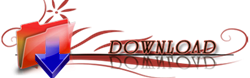
Далее мы займёмся нанесением "сетчатых маркеров" на примере этих PSD файлов.
Итак, "Как это работает".
1. Открываем файл PSD в Adobe Photoshop.

2. Знакомимся с исходником PSD.
Обращаем внимание на группу элементов (обозначена папочкой на палитре слоёв).
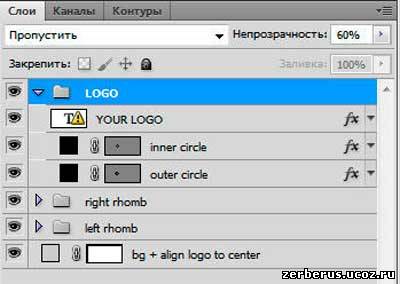
Заменяем существующий для образца логотип на свой.
Ставим слою с вашим логотипом значение непрозрачности 60%


Для не любителей создавать собственные логотипы достаточно дважды кликнуть ЛКМ (левой клавишей мыши) по слою с текстом (отмечено квадратиком с буквой "Т") и в появившемся выделении текста на рабочем экране записать свой текст.
3. Отключаем нижний серенький фоновый слой-снимаем выделение (выкалываем глазик). Это необходимо для создания узора

4. Теперь будем создавать узор.
Идём в главное меню во вкладку "Редактирование" - "Определить узор"
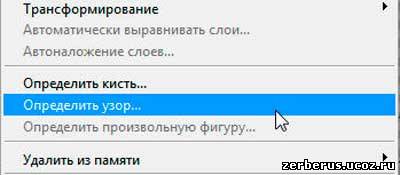
В появившемся окне вкладки даём какое-нибудь название узору водяному знаку и нажимаем "ОК"
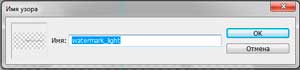
Теперь узор находится в Вашей папке с заливками. Проверяем. Открываем "инструмент "Заливка"-"Регулярный"

и проверяем наличие Вашего узора в папке с заливками.


Созданный Вами таким образом водяной знак можно перенести в отдельную папку для удобства дальнейшего использования.
5. Теперь о том, как этим пользоваться.
Открываем в программе фотошоп изображение, на которое и будем накладывать свой водяной знак.
Для примера я взял работу "Pepsi" мастера креативного искусства Christophe HUET.

Дважды кликаем по слою с изображением и обнуляем его - делаем из него "слой 0". Далее опять дважды кликаем уже по "слою 0".
Откроется панель "Стили слоёв". Работаем со стилем "Наложение узора". В выдвижном списке узоров выбираем свой, выставляем значение непрозрачности наложения узора (~ 40-60%) и нажимаем "ОК".

На этом процесс наложения Вашего водяного знака на изображение можно считать законченным. Водяной знак "сетчатый маркер" наложен на Ваше изображение всего за пару кликов.
На этом - всё.